MÁY TÍNH CÔNG NGHIỆP
Máy Tính Không Nhận Bàn Phím – Nguyên Nhân Và Cách Khắc Phục Hiệu Quả
Kết nối máy tính với bàn phím rời là thao tác quen thuộc với nhiều người dùng. Tuy nhiên, không ít trường hợp máy tính lại không nhận bàn phím, gây gián đoạn quá trình sử dụng và khiến người dùng lúng túng. Vậy nguyên nhân do đâu? Làm sao để khắc phục nhanh chóng và hiệu quả? Cùng ATPro Corp tìm hiểu chi tiết trong bài viết sau để tìm ra giải pháp phù hợp nhất.
Các dấu hiệu máy tính không nhận bàn phím
Khi máy tính không nhận bàn phím, dễ dàng nhận thấy qua một số biểu hiện phổ biến như sau:
Dù đã kết nối đúng cách, bàn phím vẫn không phản hồi khi bạn nhấn bất kỳ phím nào. Kể cả các phím chức năng cơ bản như Caps Lock hay Enter.
Có trường hợp chỉ một số phím bị liệt trong khi các phím khác vẫn dùng được, hoặc toàn bộ bàn phím không có bất kỳ phản ứng nào.
Các thiết bị khác vẫn hoạt động bình thường khi được kết nối, riêng bàn phím không nhận. Điều này cho thấy lỗi không nằm ở cổng USB hay kết nối của máy tính mà xuất phát từ chính bàn phím hoặc phần mềm điều khiển liên quan.

Nhận biết sớm các dấu hiệu này sẽ giúp bạn nhanh chóng khoanh vùng nguyên nhân và tìm ra cách xử lý phù hợp.
Các nguyên nhân máy tính không nhận bàn phím
Có nhiều nguyên nhân khác nhau dẫn đến việc máy tính không nhận bàn phím. Dưới đây là những nguyên nhân phổ biến nhất:
Kết nối lỏng lẻo: Một trong những nguyên nhân đơn giản nhưng thường gặp là bàn phím không được cắm chắc vào cổng USB. Cổng kết nối lỏng khiến tín hiệu bị gián đoạn, làm máy tính không nhận diện được thiết bị.
Driver thiếu hoặc gặp lỗi: Driver đóng vai trò cầu nối giữa phần cứng và hệ điều hành. Nếu driver bàn phím bị thiếu, lỗi, hoặc không tương thích, máy tính sẽ không thể nhận diện và sử dụng bàn phím như bình thường.
Vấn đề phần mềm: Thông thường một số phần mềm xung đột với hệ thống ngăn cản quá trình nhận diện thiết bị ngoại vi. Đặc biệt, các phần mềm quản lý thiết bị đầu vào hoặc các tiện ích hệ thống bị lỗi có thể là nguyên nhân tiềm ẩn.
Vấn đề phần cứng: Nếu đã thử thay đổi cổng kết nối và cài đặt lại driver nhưng bàn phím vẫn không hoạt động. Trường hợp lỗi nằm ở phần cứng máy tính, như bo mạch chủ hoặc cổng USB bị hư hỏng.
Bàn phím bị nhiễm nước hoặc bụi bẩn lâu ngày khiến các phím bị kẹt, mạch điện bị chập hoặc oxy hóa. Dẫn đến thiết bị hoạt động không ổn định hoặc không hoạt động.
Bàn phím bị hỏng: Nên thử kết nối bàn phím với một máy tính khác xem thử có hoạt động không, khả năng cao bàn phím đã hư hỏng và cần được thay thế.
Hướng dẫn cách khắc phục máy tính không nhận bàn phím
Kiểm tra lại kết nối bàn phím
Rút bàn phím ra khỏi cổng USB và cắm lại chắc chắn. Hãy thử chuyển sang cổng USB khác để kiểm tra xem lỗi có đến từ cổng kết nối hay không. Đối với bàn phím không dây, hãy kiểm tra pin và kết nối Bluetooth hoặc đầu thu USB.

Tiến hành cài đặt lại, sửa chữa hoặc cập nhật các phần mềm liên quan đến bàn phím
Khi lỗi không nhận bàn phím do phần mềm, bạn có thể sử dụng công cụ chẩn đoán của Windows để quét và sửa lỗi tự động. Ngoài ra, hãy kiểm tra và cập nhật driver bàn phím thông qua Device Manager, hoặc gỡ cài đặt và cài lại nếu phát hiện bất thường. Trường hợp đang sử dụng phần mềm điều chỉnh bàn phím của bên thứ ba, hãy thử cài đặt lại để khắc phục sự cố.
Hãy khởi động lại máy tính hoặc cài đặt lại hệ điều hành
Trong nhiều trường hợp, lỗi không nhận bàn phím xuất phát từ những trục trặc phần mềm tạm thời như xung đột driver hoặc lỗi hệ điều hành. Hãy thử khởi động lại máy tính để hệ thống tự thiết lập lại các tiến trình, giúp khắc phục lỗi một cách nhanh chóng. Trong trường hợp tình trạng vẫn không cải thiện, việc cài đặt lại hệ điều hành là một giải pháp đáng cân nhắc. Đây là cách giúp loại bỏ triệt để các lỗi phần mềm sâu. Đảm bảo hệ thống hoạt động ổn định và nhận diện được bàn phím cũng như các thiết bị ngoại vi khác một cách chính xác.
Kiểm tra thiết bị phần cứng
nguyên nhân nằm ở phần cứng của bàn phím hoặc máy tính. Lúc này, bạn nên mang thiết bị đến trung tâm kỹ thuật uy tín để được kiểm tra chuyên sâu. Kỹ thuật viên sẽ kiểm tra cổng kết nối USB, bo mạch chủ cũng như cáp kết nối giữa bàn phím và máy tính. Nếu phát hiện cáp bị đứt ngầm, hư hỏng hoặc cổng kết nối bị lỗi. Việc thay thế linh kiện là cần thiết để đảm bảo bàn phím hoạt động trở lại bình thường.
Nguyên nhân máy tính nhiễm virus
Một trong những nguyên nhân ít được chú ý nhưng khá phổ biến khiến máy tính không nhận bàn phím là do bị nhiễm virus. Một số loại mã độc có thể gây xung đột hệ thống, chặn driver thiết bị đầu vào hoặc làm gián đoạn quá trình nhận diện bàn phím của hệ điều hành. Điều này khiến bàn phím không thể hoạt động hoặc bị vô hiệu hóa hoàn toàn dù vẫn được kết nối đúng cách.
Sử dụng phần mềm diệt virus uy tín như Windows Defender, Kaspersky, Bitdefender hoặc ESET để quét toàn bộ máy tính. Hãy đảm bảo cập nhật phần mềm lên phiên bản mới nhất trước khi thực hiện.
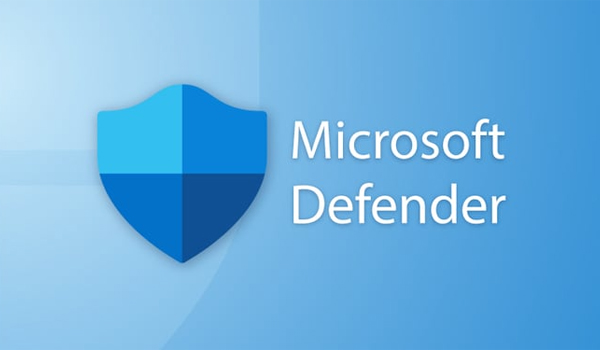
Vào Safe Mode để ngăn virus hoạt động, từ đó dễ dàng quét và loại bỏ mã độc.
Sau khi diệt virus, hãy vào “Device Manager” để cập nhật hoặc cài lại driver cho bàn phím nếu cần thiết.
Nếu bàn phím bị lỗi ngay sau khi bạn nghi ngờ nhiễm virus, sử dụng tính năng khôi phục hệ thống về thời điểm trước đó để hoàn tác những thay đổi do virus gây ra.
Lời kết
Việc máy tính không nhận bàn phím xuất phát từ nhiều nguyên nhân khác nhau – từ kết nối lỏng lẻo, lỗi phần mềm, hỏng driver cho đến sự cố phần cứng hoặc nhiễm virus. Tuy nhiên, chỉ cần xác định đúng nguyên nhân và áp dụng các biện pháp khắc phục phù hợp, bạn hoàn toàn có thể xử lý vấn đề một cách hiệu quả mà không cần tốn quá nhiều thời gian hay chi phí.
Tham khảo: Cách Đổi Tên Định Dạng Thời Gian AM, PM Trên Máy Tính
Nếu bạn gặp khó khăn trong quá trình kiểm tra, sửa chữa hoặc cần tư vấn thiết bị, đừng ngần ngại liên hệ ATPro Corp – chuyên cung cấp giải pháp công nghệ và thiết bị tin học chất lượng cao. Chúng tôi luôn sẵn sàng hỗ trợ bạn trong việc duy trì hệ thống máy tính hoạt động ổn định, an toàn và hiệu quả.
Tham khảo ngay các sản phẩm đang được bán chạy nhất tại ATPro

ATPro - Cung cấp phần mềm SCADA, MES, quản lý điện năng, hệ thống gọi số, hệ thống xếp hàng, đồng hồ LED treo tường, đồng hồ đo lưu lượng, máy tính công nghiệp, màn hình HMI, IoT Gateway, đèn tín hiệu, đèn giao thông, đèn máy CNC, bộ đếm sản phẩm, bảng LED năng suất, cảm biến công nghiệp,...uy tín chất lượng giá tốt. Được khách hàng tin dùng tại Việt Nam.



















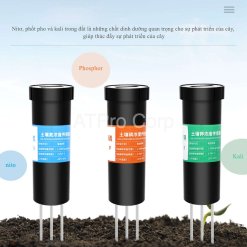








Bài viết liên quan
Máy tính bảng công nghiệp tốt dành cho các chuyên gia kỹ thuật
Khác với những chiếc tablet thông thường dùng trong văn phòng hay giải trí, máy [...]
Th4
Bảng điều khiển công nghiệp màn hình cảm ứng Industrial Panel PC
Nhu cầu tự động hóa quy trình sản xuất ngày càng trở nên cấp thiết, [...]
Th4
Máy Tính Bảng Công Nghiệp Cho Công Trường
Với khả năng hoạt động bền bỉ trong môi trường khắc nghiệt, xử lý dữ [...]
Th4
Máy Tính Bảng Kiểm Kho Công Nghiệp Giải Pháp Cho Sản Xuất
Máy tính bảng kiểm kho công nghiệp, với khả năng kết nối linh hoạt, xử [...]
Th4
Nên Mua Máy Tính Bảng Công Nghiệp Windows Nào Chất Lượng Nhất Hiện Nay.
Hiện nay, máy tính bảng sử dụng hệ điều hành Windows trở nên phổ biến [...]
Th4
Tip mua máy tính bảng công nghiệp nào giá tốt, độ bền cao
Ngày nay, làm việc trên máy tính bảng công nghiệp đang trở thành xu hướng [...]
Th4